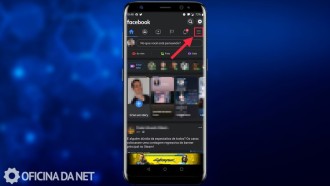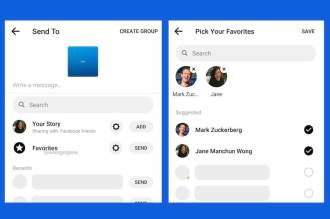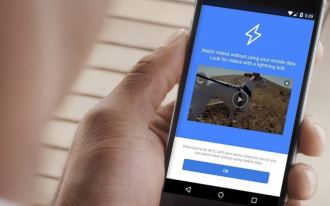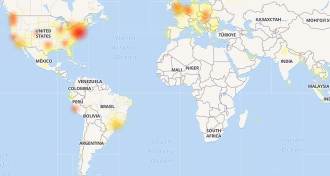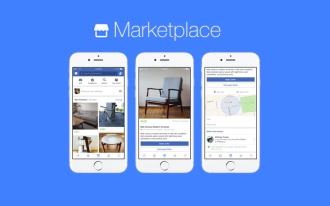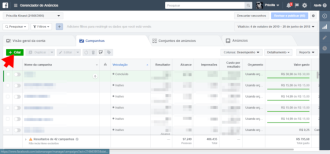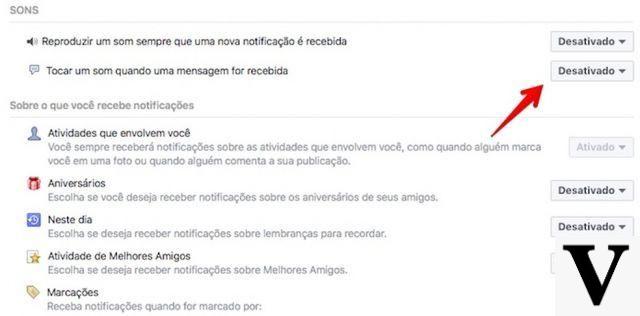
Facebook est l'un des principaux réseaux sociaux disponibles aujourd'hui. Cependant, compte tenu de son ampleur, il est courant de recevoir en permanence des notifications de la plateforme sur les activités de vos contacts, c'est pourquoi il est très courant de rechercher des moyens de désactiver ces notifications.
En bref, de nombreux paramètres sont disponibles pour activer et désactiver les notifications Facebook. Même le réseau social lui-même vous propose une ligne pour personnaliser ce que vous ne voulez pas recevoir. En plus de bloquer des activités spécifiques, vous pouvez tout bloquer en même temps.
De plus, il existe également un système de contrôle des nouvelles notifications mobiles, que ce soit Android ou iPhone (iOS), puisque chaque système permet de gérer la réception des alertes. Alors, découvrez comment activer ou désactiver les notifications Facebook.
Comment déconnecter Instagram de Facebook ?Comment activer et bloquer les notifications Facebook ?
En bref, Facebook a une grande liste de notifications que vous souhaitez bloquer ou non. Vous pouvez désactiver et activer de nouvelles alertes, uniquement pour des événements ou des vidéos, des publications dans des groupes, les anniversaires de vos amis, etc.
De plus, vous pouvez compter sur la possibilité de désactiver les notifications Facebook envoyées par un moyen spécifique. Autrement dit, vous pouvez bloquer les avertissements par SMS ou par e-mail, mais continuer à recevoir des notifications push (qui apparaissent sur les cartes sur l'écran de verrouillage du téléphone portable). Ou vice versa.
Tout dépendra de vos préférences d'utilisateur. Ci-dessous, découvrez comment configurer.
Sur l'ordinateur
- Accédez au site Web de Facebook dans le navigateur ;
- Ensuite, dans le coin supérieur droit de l'écran, cliquez sur le bouton fléché ;
- Après cela, choisissez "Paramètres et confidentialité" ;
- Après cela, appuyez sur "Paramètres" ;
- Après cela, cliquez sur "Notifications" dans le menu de gauche ;
- Vous aurez alors accès à une liste des notifications que vous souhaitez recevoir, et par quel moyen (SMS, email, push) ;
- Après cela, cliquez sur l'une des options et réglez le commutateur sur "Désactivé" pour ne plus recevoir de nouvelles alertes ;
- Enfin, pour désactiver toutes les notifications Facebook, entrez l'une des options et sous "Autoriser les notifications Facebook", cochez le commutateur sur "Désactivé".
Pas d'Android et d'iPhone (iOS)
- Ouvrez l'application Facebook sur le téléphone portable ;
- Appuyez ensuite sur le menu à trois lignes dans le coin inférieur droit;
- Après cela, faites défiler jusqu'à ce que vous atteigniez "Paramètres et confidentialité" ;
- Après cela, appuyez sur "Paramètres" ;
- Après cela, appuyez sur "Préférences" et "Notifications" ;
- Après cela, choisissez l'une des options et décochez le commutateur bleu pour bloquer les nouvelles notifications.
- De plus, vous pouvez toujours désactiver les notifications push jusqu'à 8 heures. Pour cela, cochez simplement la touche « Désactiver les notifications push » et réglez l'heure. Enfin, ces alertes seront toujours visibles dans l'ombre des notifications.
Comment désactiver les notifications Facebook sur mobile ?
En plus des options pour désactiver les notifications Facebook via le réseau social, vous pouvez bloquer les nouvelles notifications à l'aide de votre système d'exploitation mobile. En bref, Android et iOS ont tous deux une fonctionnalité intégrée pour gérer l'affichage des notifications.
Sur Android
- Ouvrez l'application "Paramètres" ;
- Après cela, faites défiler vers le bas et ouvrez "Applications" ;
- Après cela, recherchez l'application Facebook et appuyez dessus.
- Ensuite, allez dans "Notifications" et décochez le commutateur bleu "Afficher les notifications".
Sur iPhone (iOS)
- Ouvrez l'application "Paramètres" ;
- Appuyez ensuite sur "Notifications" ;
- Après cela, recherchez l'application Facebook et appuyez dessus.
- Après cela, décochez le commutateur vert "Autoriser les notifications" pour désactiver toutes les notifications Facebook.
Enfin, il convient de mentionner que si vous souhaitez réactiver les notifications Facebook, suivez simplement les étapes ci-dessus et réactivez les notifications.













![Comment supprimer définitivement Facebook ? [MISE À JOUR]](/images/posts/8315efeb7d8963e985a9e1eaf903665e-0.jpg)